- Amazon мога ключалка вашият продавач сметка ако открие подозрително дейност от твой сметка.
- В това статия, ние ви показваме как да отключите заключения си сметка като се свържете Amazonсметка специалист.
- Не се колебайте да разгледате подробно Център за отстраняване на неизправности за повече полезна информация по тази тема.
- Помислете за маркиране на нашите подробни Раздел Web & Cloud за лесен достъп в бъдеще.

Този софтуер ще поддържа драйверите ви работещи, като по този начин ви предпазва от често срещани компютърни грешки и отказ на хардуер. Проверете всичките си драйвери сега в 3 лесни стъпки:
- Изтеглете DriverFix (проверен файл за изтегляне).
- Щракнете Започни сканиране за да намерите всички проблемни драйвери.
- Щракнете Актуализиране на драйвери за да получите нови версии и да избегнете неизправности в системата.
- DriverFix е изтеглен от 0 читатели този месец.
Amazon може да заключи акаунта на продавача, ако открие някакви подозрителни дейности от него. Когато се опитвате да влезете във вашия акаунт в Amazon, може да срещнете грешката на Вашия акаунт е заключен.
Amazon може да заключи акаунти на продавачи поради няколко причини. Най-честата причина е, че данните Ви за фактуриране не съвпадат с данните в картотеката на издателя на картата.
Ако сте блокирани и от вашия акаунт в Amazon, това е статията, от която се нуждаете. Изброихме няколко стъпки за отстраняване на неизправности, които можете да изпълните, за да отключите акаунта си в Amazon.
Как да поправя блокирането на акаунта на Amazon от съображения за сигурност?
1. Качвайте документи директно

- Отвори си електронна поща сметка.
- Намерете последния имейл с потвърждение за изпращане на поръчка.
- Кликнете върху връзката, за да получите достъп до вашия акаунт. Връзката трябва да показва по-голямата част от информацията, с изключение на подробностите за вашата поръчка.
- Отворете страница с продукт и се опитайте да го купите.
- Страницата трябва да показва съобщение за грешка казвайки, ‘Вашият акаунт в Amazon е заключен и поръчките са задържани’.
- Щракнете върху Добавяне на документ бутон.
- Качете всички необходими документи.
Забележка:Уверете се, че сте влезли с вашия имейл акаунт за изпращане. В противен случай няма да можете да качите никакви документи.
2. Контакт по телефона
Телефонен номер
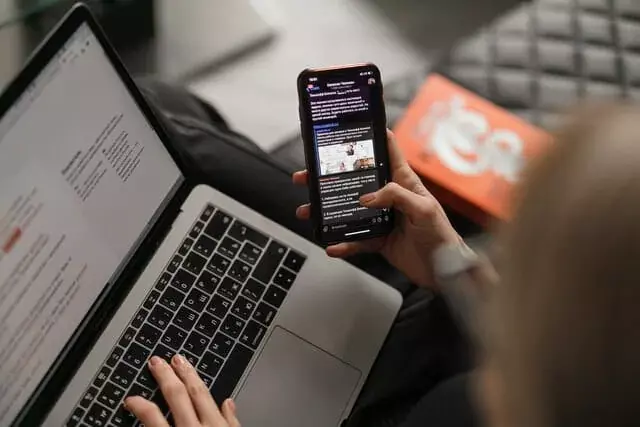
- Ако сте от САЩ, използвайте телефонния номер, даден по-долу.
+1 (206)-266-2992 - Когато стигнете до телефонния секретар, изберете вариант 2 за главни членове.
- Поискайте ръководител. Може да се наложи да предоставите данни за проверка за идентификация.
- Не забравяйте да обясните ситуацията си и как акаунтът ви е бил блокиран по погрешка.
- Поискайте специалист по акаунта, който да прегледа и отключи вашия акаунт.
Онлайн чат
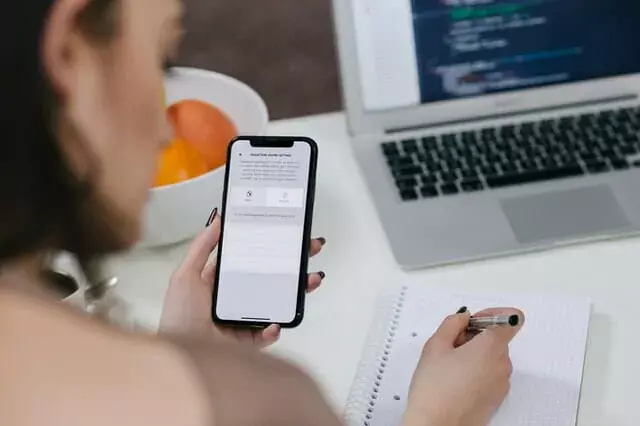
- Влезте в активен акаунт в Amazon. Ако нямате такъв, създайте такъв, като използвате нов имейл адрес.
- След като влезете, свържете се с поддръжката чрез чат.
- При поискване предоставете подробности за проверка.
- Поискайте специалист по акаунти и обяснете ситуацията.
- Специалистът по акаунтите трябва да може да ви помогне да възстановите акаунта си.
3. Контакт по имейл
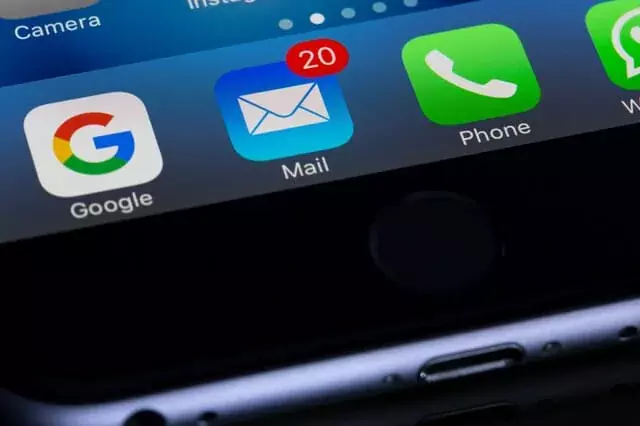
Сега има три начина да се свържете с клиентската поддръжка на Amazon по имейл. Изглежда, че контактът по имейл е помогнал на много потребители да възстановят акаунтите си. Ето как да го направите.
Отговорете на специалиста по акаунта
Amazon ще изпрати имейл на вашия адрес, за да ви уведоми, че акаунтът ви е заключен и нямате достъп до него с посочените причини.
След като прочетете имейла, отговорете директно на имейла на специалиста по акаунта с подробностите, които се изискват за потвърждаване на акаунта.
В случай, че не сте получили гореспоменатия имейл, продължете със следващата стъпка.
Имейл чрез помощ на Amazon
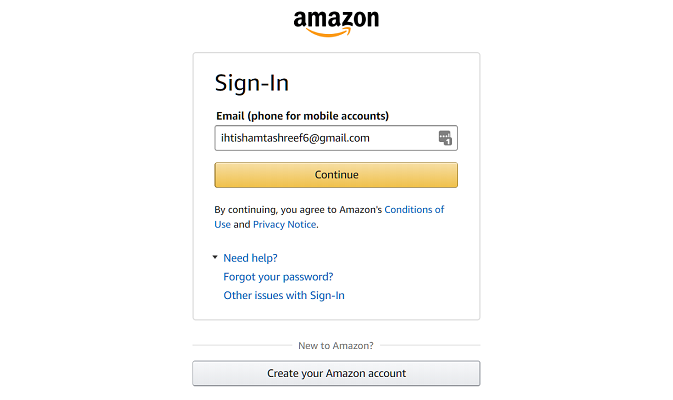
- Отвори Amazon.com страница.
- Отвори Впиши се форма.
- Кликнете върху Нужда от помощ.
- След това кликнете върху Други проблеми с влизането.
- Изберете Не мога да вляза в акаунта си под Проблеми с акаунта и влизането.
- Напишете имейл, в който споменавате проблемите, с които се сблъсквате с вашия акаунт, и ги помолете да възстановят същия процес.
Изпратете имейл до офиса на изпълнителния директор

Amazon направи публично достъпна електронната поща на своя главен изпълнителен директор. Екипът обработва всички имейли, получени до идентификационния номер. Можете да използвате същия имейл идентификатор, за да попитате за състоянието на вашия акаунт.
Можете да изпратите имейла си до изпълнителния директор на Amazon - [email protected].
Когато изпращате имейла, не забравяйте да включите информация, която улеснява идентифицирането на вашия акаунт, включително вашето име и имейл адреса на заключения акаунт в Amazon.
Ежедневно няколко прекупвачи или изпращачи изпращат акаунта си заключен. В повечето случаи обаче Amazon възстановява акаунта след проверка на данните за фактуриране.
Следвайте стъпките в статията и ни кажете какво сте направили, за да отключите акаунта си в коментарите.


